Brugerhåndbog til Mac
- Velkommen
- Nyheder i macOS Tahoe
-
- Intro til Apple Intelligence
- Oversæt beskeder og opkald
- Skab originale billeder med Image Playground
- Opret dine egne emoji med Genmoji
- Brug Apple Intelligence med Siri
- Find de rigtige ord med Skriveværktøjer
- Opsummer notifikationer, og reducer forstyrrelser
- Brug ChatGPT med Apple Intelligence
- Apple Intelligence og anonymitet
- Bloker adgang til Apple Intelligence-funktioner
-
- Indstil en fokusopgave for at koncentrere dig om en opgave
- Bloker ekstra vinduer i Safari
- Brug Diktering
- Udfør hurtige kommandoer med aktive hjørner
- Send e-mails
- Send tekstbeskeder
- Foretag et FaceTime-opkald
- Rediger fotos og videoer
- Brug Livetekst til at interagere med tekst på et foto
- Start en hurtignote
- Vis vej
-
- Introduktion til Kontinuitet
- Brug AirDrop til at sende emner til enheder i nærheden
- Overfør opgaver mellem enheder
- Betjen din iPhone fra din Mac
- Kopier og indsæt mellem enheder
- Stream video og lyd med AirPlay
- Foretag og modtag opkald og tekstbeskeder på din Mac
- Brug internetforbindelsen på din iPhone sammen med din Mac
- Del din Wi-Fi-adgangskode med en anden enhed
- Brug iPhone som webkamera
- Indsæt skitser, fotos og scanninger fra iPhone eller iPad
- Lås din Mac op med Apple Watch
- Brug din iPad som ekstra skærm
- Brug et tastatur og en mus til at kontrollere Mac og iPad
- Synkroniser musik, bøger og andet mellem forskellige enheder
-
- Indstil Familiedeling
- Få anbefalinger til Familiedeling
- Føje familiemedlemmer til en familiedelingsgruppe
- Fjerne familiemedlemmer fra en familiedelingsgruppe
- Administrer indstillingerne til deling og børnesikring
- Del et fotobibliotek
- Samarbejd om projekter
- Find indhold, der er delt med dig
- Find din familie og dine venner
-
- Bestem selv, hvad du deler
- Indstil Mac, så den er sikker
- Tillad, at apps ser din Mac-computers placering
- Brug Privat browser
- Beskyt dine data
- Forstå adgangskoder
- Skift svage eller kompromitterede adgangskoder
- Brug Beskyttelse af anonymitet i Mail
- Brug Log ind med Apple til apps og websteder
- Find en manglende enhed
- Ressourcer til din Mac
- Ressourcer til dine Apple-enheder
- Copyright og varemærker

Styr adgangen til kameraet på din Mac
Nogle apps, du installerer, kan bruge kameraet på din Mac til at tage fotos og optage video. Du kan bestemme, hvilke apps der må bruge kameraet.
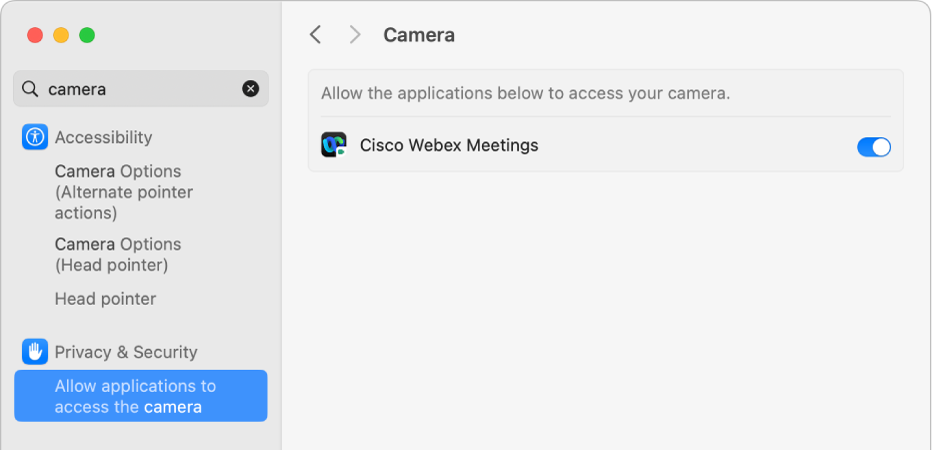
Vælg Apple

 i indholdsoversigten. (Du skal måske rulle nedad).
i indholdsoversigten. (Du skal måske rulle nedad).Klik på Kamera.
Hvis du ikke ser Kamera, skal du opgradere til macOS Mojave eller en nyere version.
Slå adgang til kameraet til eller fra for hver app på listen.
Listen indeholder de apps, du har installeret, og som har bedt om tilladelse til at bruge kameraet.
Hvis der ikke er nogen apps på listen, har du ikke installeret nogen apps, der bruger kameraet. FaceTime, Photo Booth og andre apps, der følger med din Mac, har automatisk adgang, uden at du giver dem tilladelse.
Bemærk: Kameraet tændes automatisk, når du åbner en app, der kan bruge kameraet. En grøn lampe ved siden af kameraet lyser for at indikere, at kameraet er tændt. Kameraet (og den grønne lampe) slukkes, når du lukker eller slutter alle de apps, der kan bruge kameraet.
I Safari kan du give et websted tilladelse til at bruge kameraet ved at vælge Safari > Indstillinger, klikke på Websteder og vælge Kamera.
Hvis du giver tredjepartsapps eller -websteder lov til at bruge kameraet, er alle oplysninger, som de indsamler, underlagt de pågældende tredjeparters betingelser og regler for beskyttelse af personlige oplysninger. Det anbefales at sætte sig ind i disse parters regler om beskyttelse af personlige oplysninger.
Hvis du er systemadministrator og vil have oplysninger om implementering af sikkerhedsindstillinger, kan du læse Implementering af Apples platforme.